车场请选择云纵支付
链接:
[http://hctpark.com/cloudparkapi/wechat/buyTicket?parkCode=](http://hctpark.com/cloudparkapi/wechat/buyTicket?parkCode=)实际车场编号
把上面链接打印成二维码,放在车场入口处给车主扫码缴费
购买页面效果图如下
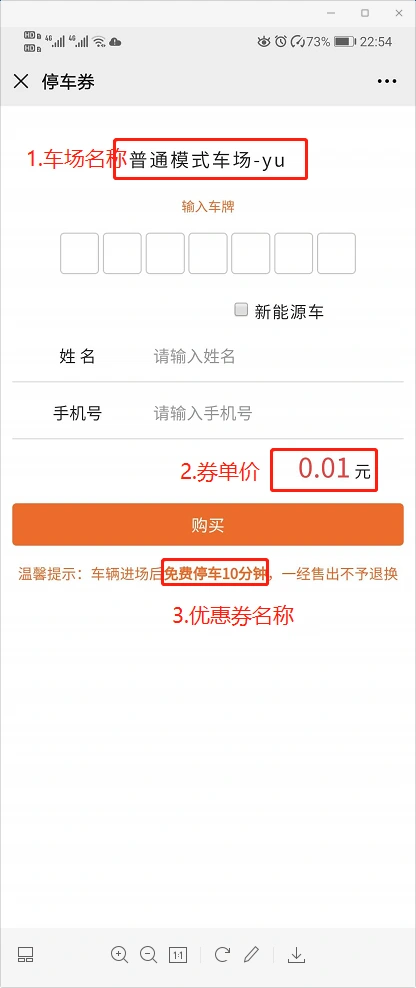
添加一个优惠券- 下图中标出的1,2,3 内容与上图对应
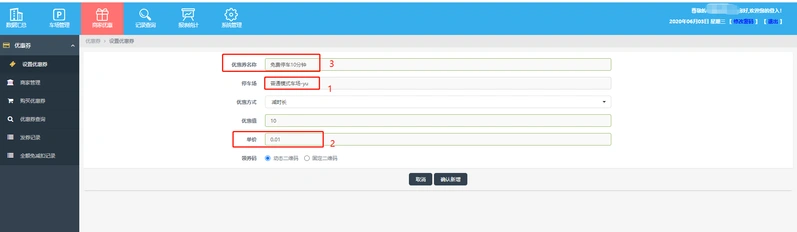
添加一个商家
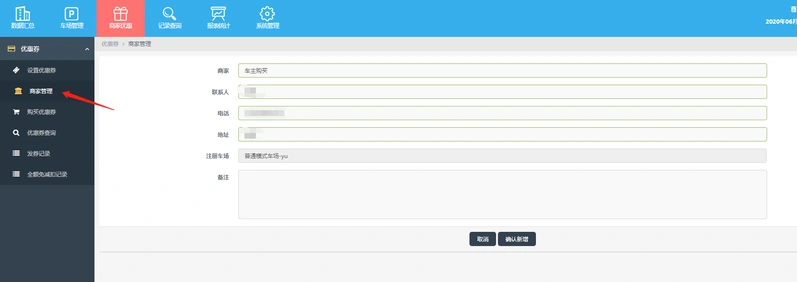
车主使用手机购买的记录,在下列菜单可以查看到
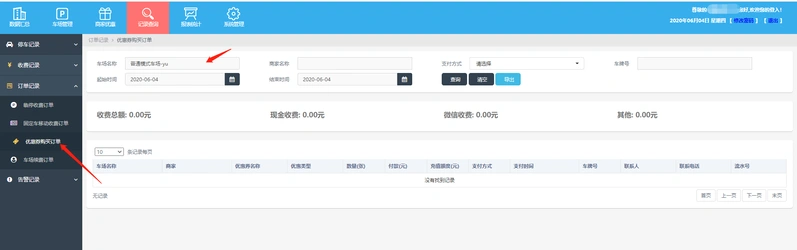
初始购买,优惠券关联车主购买商家
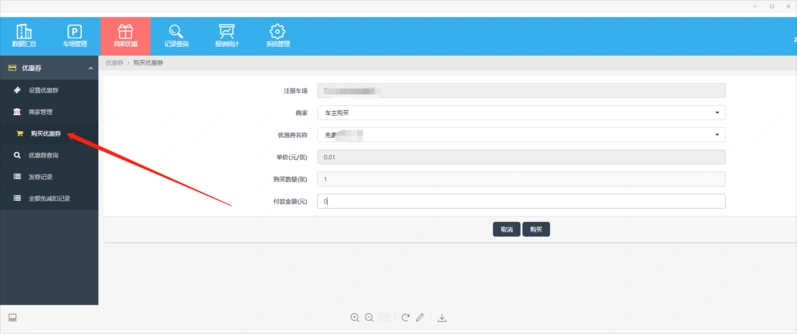
然后在蓝盒设置入场缴费的类型为临时车B
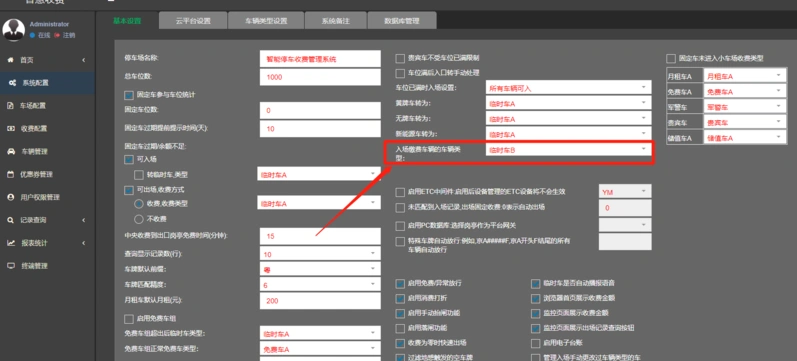
入口通道中,设置不允许临时车A入场,允许临时车B入场(这样就只有预约的车才可以入场了)
出口通道中,如果出口不需要管控的话,建议设置所有车都允许出场并且自动开闸,这样车子到出口识别到就会自动开闸放行了。
- 1、修改蓝盒输出分辨率
- 2、一位多车配置
- 3、登录页面背景图更换
- 4、入口防掉头功能
- 5、入口(或出口)防跟车功能
- 6、出口防掉头功能
- 7、遥控器开闸放行收费软件要有纪录
- 8、指定类型的车辆才能通过本通道
- 9、月租车未进入小车场需按临时车收费
- 10、固定车导入
- 11、浏览器登录蓝盒
- 12、升级蓝盒
- 13、黄牌车按另一种收费规则
- 14、LED屏不播报和显示
- 15、不让保安查到自己收了多少钱
- 16、同一车场多台蓝盒配置指导
- 17、免布线方案配置指导说明
- 18、蓝盒数据库备份操作说明
- 19、PC电脑服务器方案配置方法
- 20、超级蓝盒快速调试指南
- 21、大小车场不同收费标准解决办法
- 22、停车管理机器人使用说明
- 23、机器人广告视频更换说明
- 24、车场管理员公众号推送配置
- 25、对接协议说明
- 27、预约车按另一种车辆类型入场
- 29、优惠券配置及使用说明
- 30、如何开通电子发票
- 31、超级蓝盒web端使用说明书
- 32、物业财务对账说明
- 33、LCD出入口显示屏调试说明
- 34、一键呼叫机调试说明
- 35、4G余位屏使用说明
- 36、手机USB共享网络给蓝盒
- 37、超级蓝盒非机动车收费说明
- 38、入口缴费
- 39、网络版扫码枪配置说明
